Хотите настроить PayPal на своем Android-устройстве? Мы подготовили подробную инструкцию, чтобы помочь вам c этим.
PayPal - удобная платежная система для онлайн-платежей. С приложением PayPal для Android, вы сможете использовать все ее преимущества на вашем мобильном устройстве.
Как настроить PayPal на Android?
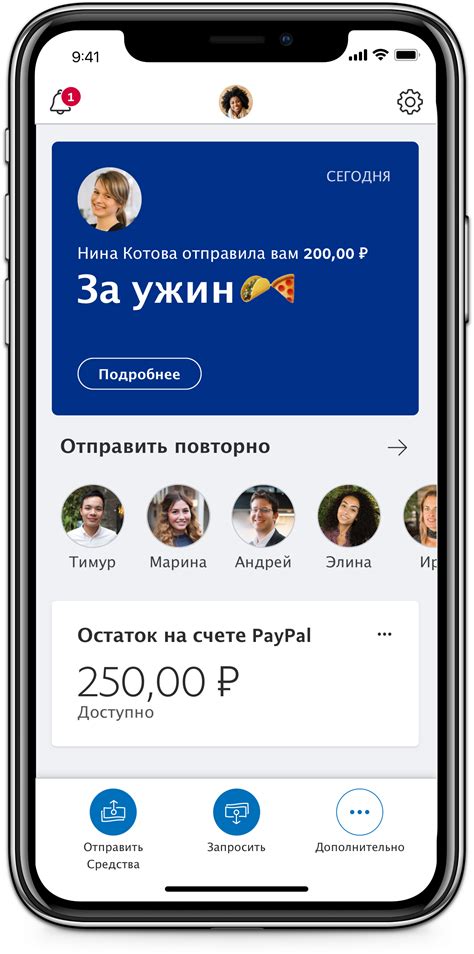
Настройка PayPal на Android очень проста и удобна для платежей и переводов денег. Просто следуйте инструкциям и наслаждайтесь пользованием данного сервиса!
- Откройте Google Play Store на вашем андроид-устройстве.
- В поисковой строке введите "Пейпал" и нажмите на значок приложения Пейпал.
- Нажмите на кнопку "Установить" и дождитесь завершения установки.
- После установки приложения Пейпал, найдите его значок на главном экране вашего устройства и нажмите на него.
- При первом запуске приложение предложит вам зарегистрироваться или войти в свою учетную запись. Если у вас уже есть учетная запись Пейпал, выберите "Войти" и введите свои учетные данные. Если вы не имеете учетной записи Пейпал, выберите "Зарегистрироваться" и следуйте инструкциям для создания новой учетной записи.
- После входа в учетную запись, Пейпал предложит вам добавить свою банковскую карту или счет. Выберите нужный вариант и следуйте инструкциям для добавления платежного способа.
- После успешного добавления платежного способа вы сможете использовать Пейпал на своем устройстве Android. Вы сможете совершать платежи, отправлять и принимать деньги, а также управлять своими финансами через удобный и безопасный интерфейс Пейпал.
Теперь вы знаете, как настроить Пейпал на своем устройстве Android и можете начать пользоваться всеми возможностями этой платежной системы.
Шаг 1: Скачайте приложение Пейпал
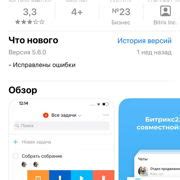
Прежде чем начать использовать сервис Пейпал на своем устройстве Android, необходимо скачать и установить официальное приложение Пейпал из Google Play Store. Это приложение предоставляет доступ к полному функционалу Пейпал, такому как отправка и получение денег, управление аккаунтом и многое другое.
Чтобы скачать приложение Пейпал, выполните следующие шаги:
- Откройте Google Play Store на своем устройстве Android.
- Нажмите на значок поиска (лупа) в верхней части экрана.
- Введите "Пейпал" в поле поиска и нажмите кнопку "Найти".
- Выберите приложение "Пейпал" из результатов поиска.
- Нажмите на кнопку "Установить" и подтвердите действие.
- Дождитесь завершения установки приложения на ваше устройство.
После установки приложения Пейпал на ваше устройство Android, приступайте к настройке аккаунта Пейпал.
Шаг 2: Зарегистрируйтесь в Пейпал
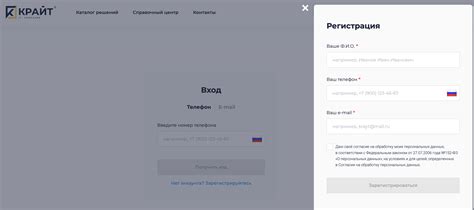
Для регистрации вам потребуется имя, адрес электронной почты и пароль. Перейдите на официальный сайт Пейпал (www.paypal.com) через мобильный браузер. Нажмите кнопку "Регистрация" на главной странице для начала процесса.
Заполните все поля: имя, адрес электронной почты, пароль. Пароль должен быть надежным. Нажмите "Продолжить".
На следующем этапе выберите дополнительные настройки: привязку банковского счета, добавление дополнительной информации. Нажмите "Продолжить".
После успешной регистрации вам придет письмо с подтверждением на указанный адрес электронной почты. Подтвердите аккаунт, следуя инструкциям в письме.
\ t
Шаг 3: Введите данные карты
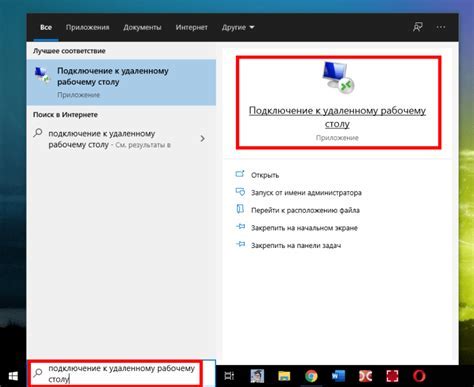
\
Необходимо ввести данные вашей кредитной или дебетовой карты. Сделайте это, открыв приложение PayPal на вашем устройстве Android, затем найдите раздел "Настройки" и выберите "Связаться со счетом или картой".
| 4. | Выберите опцию добавления новой карты. |
| 5. | Заполните поля с необходимыми данными: номер карты, имя на карте, срок действия, CVV-код. |
| 6. | Проверьте введенные данные на правильность и нажмите кнопку "Добавить карту" или подобную. |
| 7. | После успешного добавления карты она будет отображаться в разделе "Счета и карты" вашего аккаунта PayPal на андроиде. |
После ввода данных карты они будут сохранены в вашем аккаунте PayPal на андроиде и будут использоваться для проведения платежей. Убедитесь, что вы вводите корректные данные, чтобы ваша карта была успешно связана с аккаунтом PayPal.
Шаг 4: Подтвердите данные
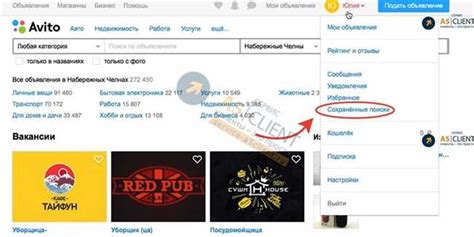
После заполнения всех полей и настройки параметров в PayPal, нужно подтвердить информацию.
Проверьте свои данные на правильность. Убедитесь, что имя, адрес, номер телефона и другие личные данные указаны верно, чтобы избежать ошибок при платежах и переводах.
Если найдете ошибки, вернитесь к предыдущим шагам и внесите изменения. Затем снова подтвердите данные.
Если все верно, нажмите кнопку "Подтвердить" внизу страницы.
После успешного подтверждения данных, PayPal будет готов к использованию на вашем устройстве с Android.
Шаг 5: Начните использовать PayPal на Android
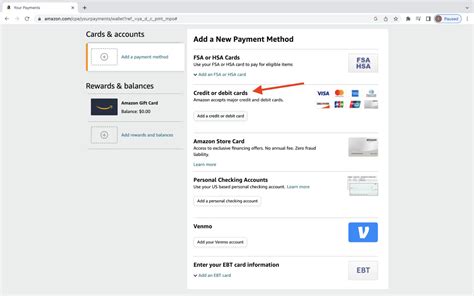
После успешной настройки Пейпал на вашем устройстве Android, вы готовы начать использовать его для платежей и переводов. Вот несколько полезных советов:
1. Добавьте банковские карты и счета.
Перейдите в настройки Пейпал и добавьте свои банковские карты и счета. Это позволит осуществлять платежи с банковского счета и получать средства на него.
2. Настройте метод оплаты.
Выберите метод оплаты в настройках Пейпал на андроид для быстрых покупок. Можете использовать банковскую карту или средства на Пейпал-счете.
3. Используйте Пейпал для покупок в магазинах и онлайн.
Пейпал можно использовать для оплаты покупок в различных магазинах и онлайн. Просто выберите Пейпал при оформлении заказа и введите свои учетные данные для подтверждения платежа.
4. Отправляйте и принимайте деньги с помощью Пейпал.
Вы можете отправлять и принимать деньги через Пейпал на своем устройстве Android. Просто укажите адрес получателя, сумму и отправьте платеж. Вы будете уведомлены о получении денег на свой аккаунт.
5. Управляйте своим аккаунтом и транзакциями.
Используйте приложение PayPal на своем устройстве Android для управления аккаунтом и просмотра транзакций. Отслеживайте платежи и переводы, контролируйте остаток на счете и настраивайте уведомления о действиях на аккаунте.
Следуя этим советам, вы сможете настроить и использовать PayPal на вашем устройстве Android с максимальной эффективностью.